


之前曾經推薦過一款iPad上的「錄音+筆記」App:「AudioNote」。這款App是我平常開會採訪必備工具,可以幫我一邊錄音,一邊「同步」進行筆記;它的特異功能是可以「針對不同錄音時間點加上筆記註解」,後續可以直接跳轉播放每一段錄音,這對整理內容很有幫助。
AudioNote一開始有iPhone、iPad和Mac軟體,在手機、平板上完成錄音筆記,可以把檔案匯到桌面電腦上進行後續編輯(當然也可反過來)。接著AudioNote也推出了Android版App,而現在更把「Windows」版也端上檯面。
於是,我以後在運用AudioNote時就更有彈性了!一個常出現的實際使用情況是,我在咖啡廳裡和工作伙伴開會,這時我打開iPad上的AudioNote,錄下我們的對話,並且一邊輸入重點文字摘要;回到辦公室後,我把這份「錄音+筆記」檔案匯入Windows,在桌上電腦打開來編輯,把重點內容整理回Evernote。
當然,有了AudioNote Windows桌面版後,即使你沒有iPad或智慧型手機,你也可以直接在筆電上使用AudioNote進行錄音與內容「同步」筆記了!
不過,為什麼我不直接使用Evernote已經內建的錄音功能?
關鍵就在於,AudioNote讓你可以針對當下錄音時間點進行註解。
錄音的目的就是要後續可以播放聆聽並整理成更完整的文字記錄。可是每次邊聽邊整理其實很費時,常常需要反覆重聽某些段落,但這時要找出關鍵錄音段落是最麻煩的。
在錄音的當下,我不太可能進行完整筆記,但我應該可以抽空做出一些簡單摘要註記。AudioNote的好處就是,我可以在錄音當下立刻「註解」這是一段重點錄音段落,這樣後續回放整理時,就能直接跳轉到該處,節省大幅整理時間。
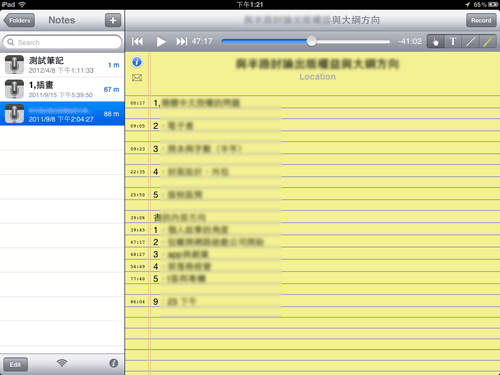
那麼,如果你跟我一樣之前已經開始使用iPad上的AudioNote,要如何把之間的錄音筆記匯到Windows桌面上編輯呢?
很簡單,方法一是透過iPad AudioNote左下方的無線網路按鈕,點擊後會獲得一段網址,從你的電腦上進入這段網址,就能下載筆記檔案。
不過前提是你的電腦和iPad必須使用同一個無線網路。
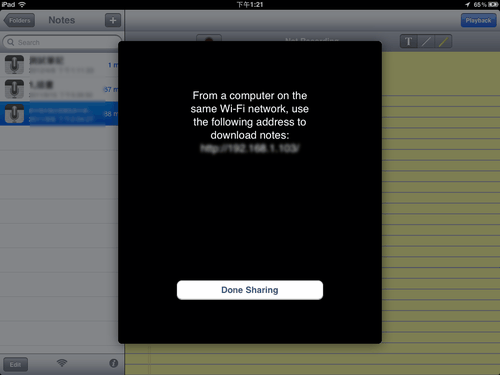
這就是進入專屬網址後,下載AudioNote檔案的畫面。透過無線網路下載時,會直接下載成一個打包好的「單一檔案」。

方法二,就是打開你的iTunes,連上你的iPad,從iTunes進入你的iPad的「應用程式」管理頁面,在下方的AudioNote文件裡,找到你需要的錄音筆記,然後「儲存至」電腦桌面上即可。
這時候會匯出成一個「資料夾」。

不管是單一檔案,或是一個資料夾,你都可以利用Windows版的Audio Note開啟。
進入Windows AudioNote軟體,到左上方的【File】裡,選擇【Open】打開單一打包好的錄音筆記檔案,或是利用【Open Folder】打開錄音筆記資料夾。

接著,你就能在Windows上的AudioNote,編輯之前的錄音與筆記內容了,支援中文,格式上也都沒有問題,編輯好的檔案還可以再次匯回去iPad(利用Dropbox即可)。
橫跨iOS、Android、Mac、Windows的AudioNote,是專業的錄音筆記軟體,非常適合記者、編輯使用,不款是採訪還是會議記錄都能幫助你更快記下重點,事後更容易整理,推薦大家試試看。
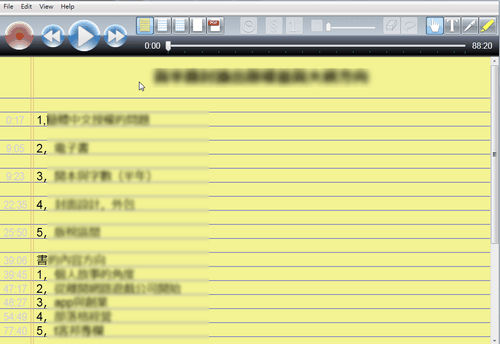

沒有留言:
張貼留言